티스토리 뷰
【2024년 1월 업데이트】 카카오톡 로그인 2단계 인증을 설정하여 보안을 강화하는 방법을 소개합니다.
카카오톡 2단계 인증은 로그인할 때, 카카오 계정과 비밀번호를 입력 후 사전에 설정한 추가 인증을 거쳐야만 로그인할 수 있는 이중 보안 서비스입니다.
2단계 인증을 설정해 두면 다른 사람이 내 카카오계정과 비밀번호를 알게 되더라도 추가 인증을 요청하므로 로그인할 수 없어 안전하게 카카오 계정을 이용할 수 있습니다.
2단계 인증 방식에는 카카오톡이나 연락처 전화번호로 간편하게 설정할 수 있으며, 휴대전화를 이용할 수 없는 경우 로그인할 있도록 비상연락용 이메일을 설정할 수 있습니다.
티스토리, 유튜브, Gmail 등을 카카오 계정과 연동하여 사용하는 경우에는 보안을 강화할 필요가 있습니다.
카카오 2단계 인증 설정 방법
① 카카오톡 앱을 엽니다.
② 오른쪽 하단에서 더보기[◦◦◦] 를 탭합니다.
③ 오른쪽 상단에서 설정 > 카카오계정을 탭합니다.
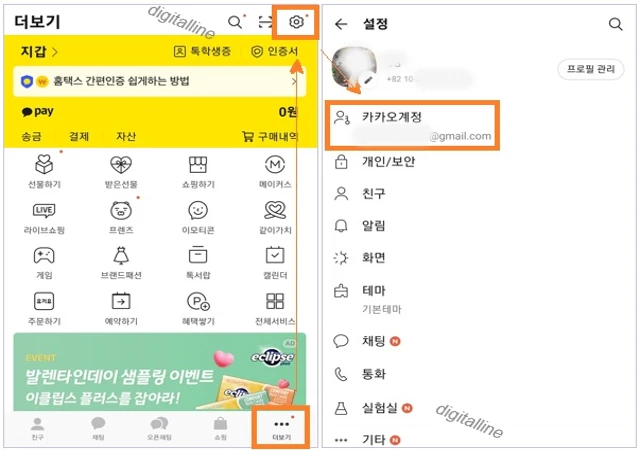
④ 2단계 인증 > 비밀번호 확인에서 본인 인증을 합니다.
- 비밀번호 입력 후 확인을 탭합니다.
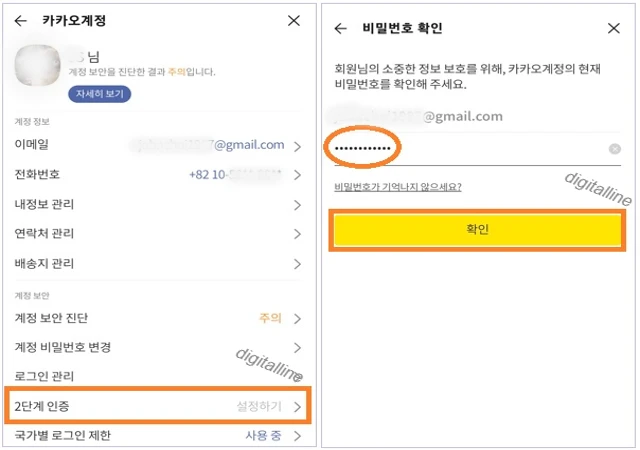
⑤ 2단계 인증 페이지에서 사용하기를 탭합니다.
⑥ '인증 방식' 선택 > 다음을 탭 합니다.
- 인증 방식은 카카오톡 인증과 전화번호 인증이 있습니다.
- 카카오톡 인증은 카카오톡에서 수신된 메시지를 승인하면 바로 로그인이 가능한 방법입니다.
- 전화번호 인증은 SMS로 수신된 인증번호를 확인하고 입력한 후 로그인이 가능한 방법입니다. 전화번호 인증은 연락처에 등록된 전화번호로 설정할 수 있습니다. 전화번호가 변경되었다면 변경 버튼을 탭 하고 연락처를 변경하세요.
⑦ 비상연락용 이메일을 등록하고 다음 > 확인을 탭하면 2단계 인증 설정은 완료됩니다.
- 휴대전화를 이용할 수 없는 경우 로그인 할 수 있는 방법으로 비상연락용 이메일을 설정합니다.
- 휴대전화를 분실하거나 전화번호를 변경한 경우 2단계 인증으로 비상연락용 이메일로 2단계 인증을 하고 로그인할 수 있습니다.
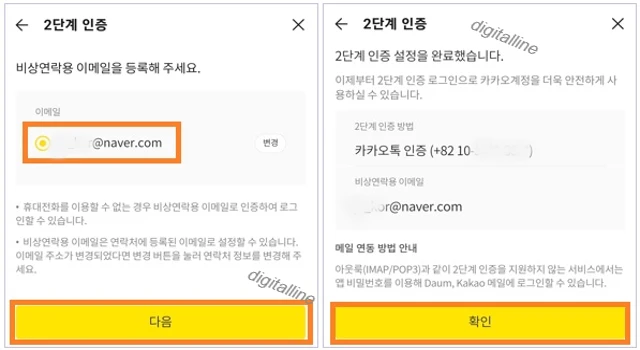
카카오 2단계 인증 해제하기
카카오톡 :
더보기 > 설정 > 카카오계정 > 2단계 인증 > 비밀번호 확인 > 해제 버튼
카카오 계정 홈페이지 (https://accounts.kakao.com):
로그인 > 계정보안 > 2단계 인증 > 해제 버튼 클릭
《 카카오톡 관련 글 더보기 》
카카오톡 알림톡과 스미싱 메시지 구별 및 알림톡 차단하기
이번 포스팅은 카카오톡 알림톡과 스미싱 메시지를 구별하는 방법과 불필요한 알림톡 차단하기입니다. 문자 메시지(SMS)로 전달되던 다양한 정보성 메시지가 카카오톡 알림톡으로 수신되는 경
digitalline.tistory.com
카카오톡 사용법: 카카오톡 대화 내용 내보내기·저장하기
이번 포스팅은 모바일 기기 또는 PC버전의 카카오톡 대화 내용을 저장하는 방법을 살펴보겠습니다. 모바일 기기에서 카카오톡 내용은 휴대폰 내부 저장소에 저장할 수 있을 뿐만 아니라 이메일
digitalline.tistory.com
'iT insight' 카테고리의 다른 글
| 휴대폰 변경 시 필요한 카카오톡 대화 백업 및 복원하는 방법 (0) | 2021.12.26 |
|---|---|
| 보안 폴더 사용법: 중요한 사진·동영상을 보안 폴더 공간으로 이동 (0) | 2021.12.24 |
| 구글 포토에 새 앨범 생성: 원하는 사진·동영상만 백업하는 방법 (0) | 2021.12.22 |
| 갤러리 폴더와 원드라이브 동기화·해제 방법 - 사진·동영상 다운로드 (0) | 2021.12.20 |
| 구글 '내 활동'에서 활동 내역 삭제: 모든 활동·개별 활동·자동 삭제 설정 (0) | 2021.12.19 |


